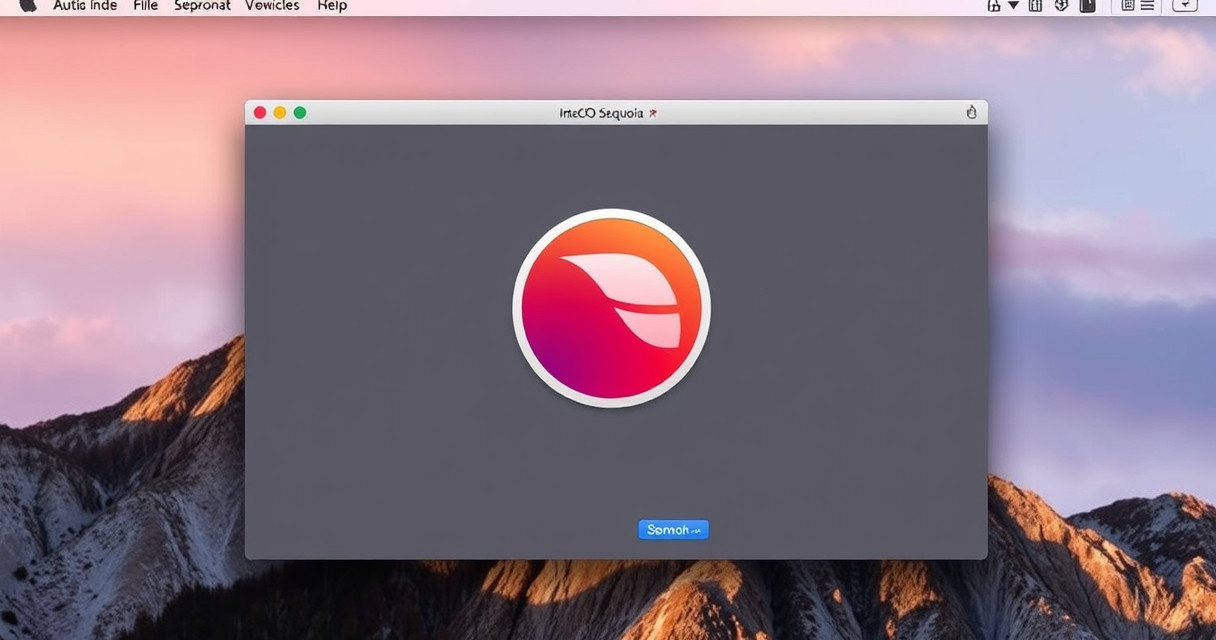MacOS Sequoia, la nuova versione del sistema operativo di Apple, sarà lanciato ufficialmente a settembre 2024. Questa release promette miglioramenti significativi rispetto alle versioni precedenti e offre agli utenti la possibilità di aggiornare i propri dispositivi con procedure semplificate. Installare macOS Sequoia può avvenire sia tramite aggiornamento software direttamente dal dispositivo, sia scaricando l’installer dal Mac App Store. In questo articolo, approfondiremo il processo di installazione e le opzioni per creare una chiavetta USB utile, sia per installazioni multiple che come backup del sistema.
Indice dei contenuti
Modalità di installazione di macOS Sequoia
Per gli utenti di Mac, l’aggiornamento a macOS Sequoia offre due percorsi principali: l’installazione diretta via aggiornamento e l’installazione tramite un supporto esterno, come una chiavetta USB. La prima opzione è ideale per chi preferisce una procedura semplice e diretta, che richiede di seguire le istruzioni visualizzate a schermo durante l’installazione. Questo processo è progettato per essere accessibile a tutti gli utenti, indipendentemente dal loro livello di competenza informatica.
L’altra opzione, ovvero l’installazione tramite chiavetta USB, è particolarmente vantaggiosa per coloro che desiderano effettuare installazioni pulite su più dispositivi senza dover scaricare nuovamente il sistema operativo ogni volta. Creare una chiavetta USB avviabile con macOS Sequoia consente anche di avere un backup immediato del sistema, utile in caso di malfunzionamenti o per eseguire operazioni di manutenzione su Mac che potrebbero non avviarsi correttamente.
Per preparare la chiavetta USB, è fondamentale avere un dispositivo con una capacità di almeno 32 GB e inizializzarla in modo appropriato, seguendo le specifiche indicate per garantire una corretta installazione. Una protezione aggiuntiva consiste nell’utilizzare una chiavetta di nuova generazione dotata di porte USB 3.0 o 3.1 per migliorare le prestazioni di lettura e scrittura. Ma come procedere esattamente? Scopriamolo nelle sezioni successive.
Creazione di una chiavetta usb per macos sequoia
La creazione di una chiavetta USB avviabile per macOS Sequoia richiede diversi passaggi da seguire con attenzione. In primo luogo, sarà necessario scaricare il programma di installazione di macOS Sequoia dal Mac App Store e attendere il completamento del download. A questo punto, si consiglia di chiudere il programma di installazione che si avvia automaticamente, per evitare conflitti durante la creazione della chiavetta.
Un passaggio cruciale consiste nell’inizializzare la chiavetta USB. Quest’ultime, oltre a dover avere una capacità adeguata, devono essere formattate in “Mac OS esteso ” e deve essere selezionata la mappa di partizione GUID. L’operazione di inizializzazione cancellerà tutti i dati presenti, quindi è bene essere certi di non avere file importanti su quell’unità.
Una volta completata questa operazione, sarà utile aprire l’applicazione Terminale, situata nella sottocartella “Utility” di “Applicazioni”. Nel terminale, bisognerà digitare un lungo comando che consente di creare il supporto di installazione. È consigliabile copiare e incollare il comando per evitare errori di battitura. Questo comando presuppone che l’installer si trovi nella cartella “Applicazioni” e che il nome della chiavetta USB sia quello assegnato precedentemente.
Una volta eseguito il comando e confermata la password dell’amministratore, il sistema inizierà a copiare i file necessari sulla chiavetta. È fondamentale avere pazienza durante questo processo, poiché potrebbe richiedere diversi minuti a seconda della velocità della chiavetta utilizzata. Una volta completata la creazione, sarà possibile espellere la chiavetta tramite Finder.
Riavvio e installazione di macOS sequoia
Dopo aver completato la creazione della chiavetta USB, è possibile procedere all’installazione di macOS Sequoia. Per i Mac con processore Intel, il processo è relativamente semplice: basta mantenere inserita la chiavetta USB e riavviare il computer tenendo premuto il tasto Option . Quando appare la schermata per la selezione del disco di avvio, si dovrà scegliere la chiavetta USB come sorgente di avvio.
Si ricorda che il caricamento del sistema operativo potrebbe richiedere tempo, quindi è importante non farsi prendere dalla fretta. È possibile notare la schermata “Install macOS Sequoia” al termine del caricamento, dove sarà necessario seguire le istruzioni sullo schermo. Sui Mac con CPU Apple Silicon, la procedura presenta alcune differenze, poiché richiede la pressione del pulsante di accensione e il rilascio di quest’ultimo solo quando appare la scritta “Carico opzioni di avvio”.
Una volta scelta l’opzione di installazione e completata la procedura, si avranno la schermata di “macOS Recovery” e le opzioni per inizializzare il disco interno del Mac, se necessario. Si raccomanda di eseguire prima il backup dei dati importanti prima di procedere con un’installazione pulita, poiché tutti i dati verranno cancellati.
Ricordiamo ai lettori che i dettagli forniti sono anche applicabili a versioni precedenti del sistema operativo. Con questo approccio dettagliato, gli utenti possono essere pronti e in grado di affrontare efficacemente l’installazione di macOS Sequoia, sfruttando al meglio le potenzialità e le novità proposte.